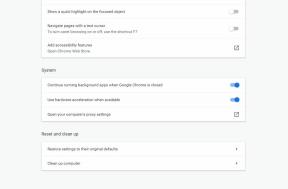Comment effectuer une réinitialisation matérielle d'usine Doogee V
Trucs Et Astuces Android / / August 05, 2021
Ici, nous allons vous guider sur la façon d'effectuer une réinitialisation matérielle Doogee V en quelques étapes simples. Chaque utilisateur a ses propres raisons d'effectuer la réinitialisation d'usine sur Doogee V. L'une des raisons les plus courantes d'effectuer la réinitialisation matérielle sur Doogee V est de corriger un dysfonctionnement ou de supprimer les données utilisateur avant de vendre.
Êtes-vous prêt à effectuer une réinitialisation matérielle d'usine sur votre Doogee V? Il y a un devoir à faire avant d'effectuer la réinitialisation matérielle. Vous devez d'abord effectuer la sauvegarde de toutes vos données. En réinitialisant votre Doogee V en stock, tous les médias, SMS, contacts, etc. Sachez comment effectuer la réinitialisation matérielle sur votre Doogee V en suivant les étapes simples ci-dessous.

Table des matières
-
1 Étapes pour effectuer une réinitialisation matérielle Doogee V
- 1.1 Réinitialisation matérielle via la récupération
- 1.2 Réinitialisation matérielle via les paramètres
- 2 Spécifications Doogee V:
Étapes pour effectuer une réinitialisation matérielle Doogee V
Il existe deux méthodes pour réinitialiser le Doogee V. Une réinitialisation d'usine matérielle s'effectue via la récupération et l'autre via les paramètres. Ces deux méthodes vous donneraient les meilleurs résultats lorsque vous choisissez d'effectuer la réinitialisation d'usine sur Doogee V. En bref, même si vous ne pouvez pas démarrer sous Android, vous pouvez utiliser la réinitialisation matérielle des données d'usine via la récupération. et lorsque vous parvenez à démarrer sous Android, vous pouvez sélectionner Hard Factory Reset via les paramètres de votre Doogee V.
Réinitialisation matérielle via la récupération
- Dans un premier temps, vous devez accéder au mode de récupération. Suivez ce qui suit.
- Éteignez votre appareil Doogee V
- Maintenant, maintenez la touche Marche / Arrêt et la touche de réduction du volume simultanément enfoncées pendant un moment
- Vous pouvez relâcher le bouton une fois que vous voyez le logo Ulefone.
- Votre appareil est maintenant entré en mode de récupération.
- Sélectionnez la langue et entrez en mode de récupération de stock
- En appuyant simplement sur, sélectionnez Effacer les données
- Confirmez et vous avez terminé!
Réinitialisation matérielle via les paramètres
- Accédez aux paramètres depuis la page d'accueil
- Faites défiler vers le bas et sélectionnez Sauvegarder et réinitialiser
- Sélectionnez la réinitialisation des données d'usine
- Vous trouverez maintenant 5 options à sélectionner
- Effacez tout le contenu et les paramètres qui effaceront toutes les données de votre Doogee V, si vous souhaitez effacer les données
- Si votre téléphone a un mot de passe, entrez votre mot de passe ici
- Une fois que vous avez entré votre mot de passe, votre téléphone affichera une confirmation afin d'effacer les données
- Cliquez sur effacer les données. Vous avez maintenant effectué une réinitialisation matérielle avec succès!
J'espère que ce guide vous a aidé à effectuer la réinitialisation matérielle d'usine Doogee V. N'oubliez pas de nous envoyer vos commentaires dans la section commentaires ci-dessous. N'hésitez pas non plus à nous envoyer des questions ou des éclaircissements, et nous nous assurerons de vous répondre dans les plus brefs délais.
Spécifications Doogee V:
Parlant des spécifications, Doogee V dispose d'un écran AMOLED de 6,2 pouces avec une résolution d'écran de 2160 x 1080 pixels. Il est alimenté par MediaTek P40, processeur 64 bits couplé à 6 Go de RAM. Le téléphone contient une mémoire interne de 128 Go avec un support de stockage extensible de 256 Go via une carte microSD. La caméra du Doogee V est livrée avec une caméra arrière double 21MP + 21MP avec flash double LED et caméra frontale 16MP + 16MP pour les selfies. Il est soutenu par une batterie lithium-ion non amovible de 4200 mAh. Doogee V dispose également d'un capteur d'empreintes digitales.